premiere图片怎么加上边框?pr如何给图片加边框
来源:网络收集 点击: 时间:2024-02-20【导读】:
给图片添加上边框,在PS、AI等软件是很容易的操作;在premiere中,好像并不是那么容易操作了,当然,这是对于初学者来说。那么,在premiere中是如何给图片加上边框呢?下面,我们来看下操作方法。工具/原料morepremiere方法/步骤1/8分步阅读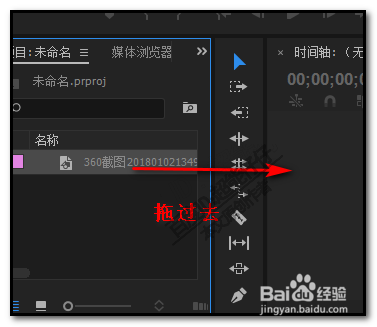 2/8
2/8
 3/8
3/8 4/8
4/8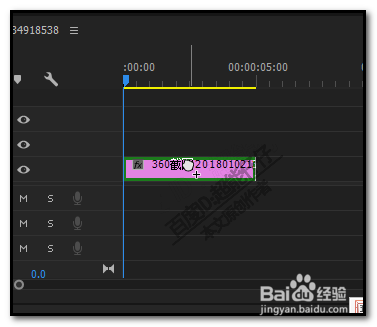 5/8
5/8 6/8
6/8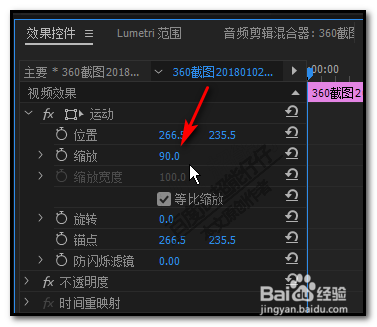 7/8
7/8 8/8
8/8 注意事项
注意事项
把图片素材拉到素材面板中;
然后,再把图片拖进时间轴这里来。
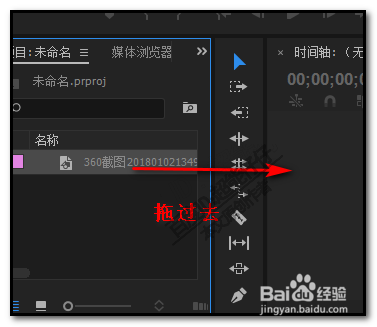 2/8
2/8那么, 在轨道这里显示着该 图片;
而在时间轴上方这个窗口则呈现出该图片。

 3/8
3/8下面,给这图片添加上一个红色的边框;
如何操作呢?我们需要用到“放射阴影”这效果;
在右侧这效果里搜索:放射
 4/8
4/8弹出“放射阴影”;
然后,把“放射阴影”拖到时间轴这图片里。
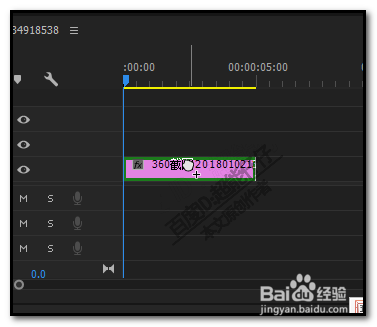 5/8
5/8界面左上方,显示出“放射阴影”效果选项;
然后,我们设置下阴影的颜色为红色。
再把“调整图层大小”给勾选上。
 6/8
6/8我们再看右侧的窗口,窗口中的图片好像没有反应,并没有显示出红色边框来;
我们点开“运动”效果里的“缩放”这里,把数值改小些,比如,90;
看,窗口中的图片显示出红色边框了。
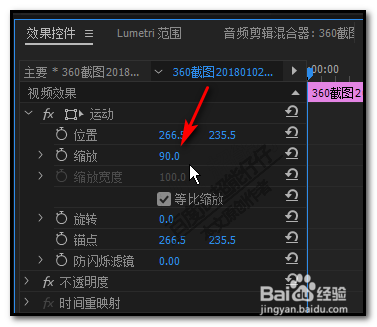 7/8
7/8但,看到这边框显示的并不平均,一边宽,一边窄;
那么,我们再在“放射阴影”中调节下参数。
 8/8
8/8调节“放射阴影”中的“光源”这一项;
“投影距离”也适当修改下数值。
最终,把边框给弄好了。
 注意事项
注意事项操作经验,若有不对之处,请海涵
未经许可,谢绝转载
PREMIERE版权声明:
1、本文系转载,版权归原作者所有,旨在传递信息,不代表看本站的观点和立场。
2、本站仅提供信息发布平台,不承担相关法律责任。
3、若侵犯您的版权或隐私,请联系本站管理员删除。
4、文章链接:http://www.1haoku.cn/art_87190.html
上一篇:农业银行怎么设置时间自动退出app?
下一篇:洋椒炒肉的做法
 订阅
订阅